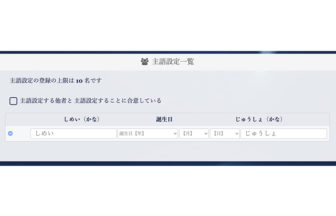アプリをご使用の場合、下記の画像のように接続前はMシステムの右上に
「転送先のデバイスが接続されていません」と表示されています。
※Mシステムをブラウザでご使用の場合は、下記画像のような右上の表示はありません。
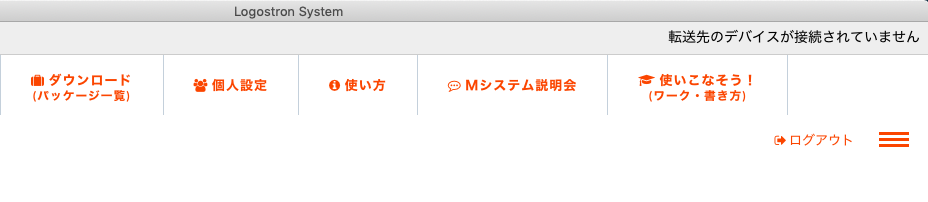
手順を間違えると接続できませんのでご注意ください。
①ロゴストロンL/Ti-22の電源をOFFにしてください。
②ロゴストロンL/Ti-22に付属(充電用)の「USBケーブル」を接続します。
③電源をONにして液晶画面に「LOGOSTRON L LOGOS WAVE 3.2(または3.0、3.1)」と表示されていることを確認します。
④ケーブルのもう片方をパソコンに繋ぎます。
⑤パソコンが認識しているかどうかを確認します。
⑥ ロゴストロンL/Ti-22の液晶画面に「USB Connected」と表示が出ることを確認します。
⑦Mシステムの右上に「ロゴストロンL(/Volumes/NO NAME)」と表示されます。
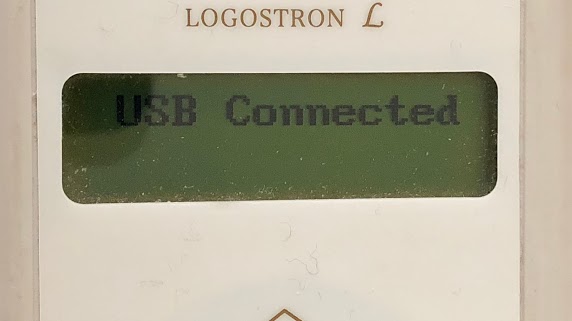
ロゴストロンL/Ti-22の液晶パネルに「USB Connected」と表示される
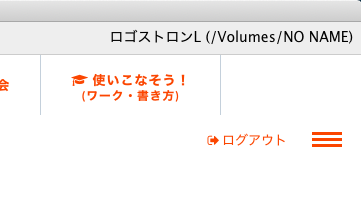
アプリ使用の場合、Mシステムの右上に「ロゴストロンL(/Volumes/NO NAME)」と表示される。
※Mシステムをブラウザでご使用の場合は、上記のような表示がありません。
ログインできない場合には、Google chrome をお試しください。